随着Windows7系统的推出,许多用户希望能够将其安装在自己的电脑上。而使用U盘作为安装介质相比于光盘更加便捷、快速。本文将以惠普U盘为例,详细介绍如何使用惠普U盘安装Win7系统的步骤和注意事项。

准备工作
在开始安装之前,首先需要准备一台已经安装好Windows系统的电脑,并将惠普U盘插入其中。确保U盘中没有重要数据,因为安装过程会将其格式化。
下载Windows7系统镜像文件
在启动惠普电脑并进入Windows系统后,打开浏览器并前往Microsoft官方网站或其他可信赖的下载站点,下载Windows7系统的镜像文件。确保选择正确的版本,例如HomePremium、Professional或Ultimate。

制作启动U盘
在下载完成后,插入惠普U盘,并使用专业的U盘启动制作工具(如Rufus)来制作启动U盘。选择U盘作为目标设备,并选择下载好的Windows7镜像文件作为引导文件,点击开始制作。
BIOS设置
重启惠普电脑,并在开机时按下相应的热键(通常是F2或Delete键)进入BIOS设置界面。在启动选项中,将U盘作为第一启动设备。保存设置并退出BIOS。
安装过程
重新启动电脑后,惠普电脑将会从U盘启动,并进入Windows7安装界面。按照屏幕上的指示进行安装,包括选择安装位置、输入许可证密钥等。请注意,该过程可能需要一些时间,请耐心等待。
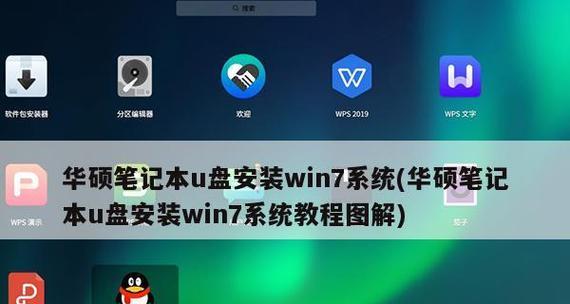
驱动程序安装
在系统安装完成后,需要安装相应的驱动程序以确保硬件设备能够正常运行。可以从惠普官方网站上下载并安装适用于您的电脑型号的驱动程序。
系统更新
安装驱动程序后,建议立即连接互联网并更新系统。通过WindowsUpdate功能,下载并安装最新的安全补丁和驱动程序更新,以确保系统的稳定性和安全性。
软件安装
在完成系统更新后,可以开始安装常用的软件程序,如浏览器、办公套件、杀毒软件等。请确保从官方网站下载安装文件,以避免安装恶意软件。
个性化设置
进入控制面板,并进行个性化设置,例如更改桌面背景、调整屏幕分辨率、安装字体等,以满足自己的需求和偏好。
数据迁移
如果您之前已经使用过一台电脑,并希望将其中的数据迁移到新安装的Windows7系统中,可以使用Windows自带的迁移工具或第三方工具来完成。
注意事项一:备份重要数据
在进行系统安装之前,请务必备份您电脑上的重要数据。因为安装过程中可能会格式化硬盘,导致数据丢失。
注意事项二:选择合适版本
在下载Windows7系统镜像文件时,请确保选择合适的版本。不同版本的系统功能和限制有所不同,根据个人需求进行选择。
注意事项三:驱动兼容性
在安装驱动程序之前,确认其与Windows7系统的兼容性。如果驱动程序不兼容,可能会导致硬件无法正常工作。
注意事项四:激活系统
在安装完成后,必须激活Windows7系统。可以通过互联网自动激活,或者拨打Microsoft的激活热线进行电话激活。
通过本文的教程,我们学习了如何使用惠普U盘安装Windows7系统。从准备工作到系统更新,我们详细介绍了每个步骤的操作和注意事项。希望这些内容能够帮助您成功安装Windows7系统,并享受到它的便捷和稳定性。


